Referenz zur Web-Oberfläche
Über die FlowForce Server Web-Verwaltungsschnittstelle können Sie den Server verwalten und Aufträge konfigurieren.
Anmelden bei FlowForce Server
Um FlowForce Server zu verwalten (Aufträge zu erstellen, Benutzer hinzuzufügen, usw.) müssen Sie sich bei der Web-Verwaltungsschnittstelle anmelden. Bevor Sie sich anmelden, müssen Sie sicherstellen, dass sowohl LicenseServer als auch FlowForce Server ausgeführt wird.
Aufrufen der Anmeldeseite
Sie können die Web-Verwaltungsschnittstelle unter der konfigurierten HTTP(S)-Adresse und dem konfigurierten Port (z.B. http://localhost:8082) oder über Altova ServiceController aufrufen. ServiceController ist eine Applikation, über die Sie Altova-Dienste auf Windows-Systemen jederzeit starten, beenden und konfigurieren können.
Um die Anmeldeseite über Altova ServiceController aufzurufen, klicken Sie in der Task-Leiste auf das Symbol ServiceController, platzieren Sie den Mauszeige im daraufhin angezeigten Menü über Altova FlowForce Web (Abbildung unten) und wählen Sie im FlowForce Web-Untermenü den Befehl Manage. Bei Klick auf Verwalten wird die Anmeldeseite geöffnet, wo Sie Ihre Anmeldeinformationen eingeben können (nähere Informationen siehe Unterabschnitte).
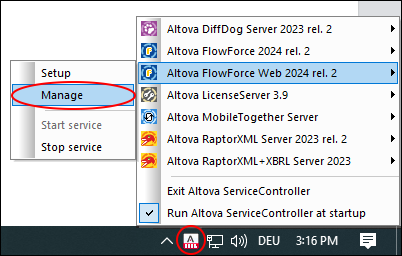
Anmelden mit dem Standardbenutzernamen und - passwort
Nach einer Neuinstallation von FlowForce Server lauten der Standard-Benutzernamen und das Standard-Passwort jeweils root (Abbildung unten). Aus Sicherheitsgründen sollten Sie das Standardpasswort "root" sofort nach der ersten Anmeldung bei FlowForce Server ändern.
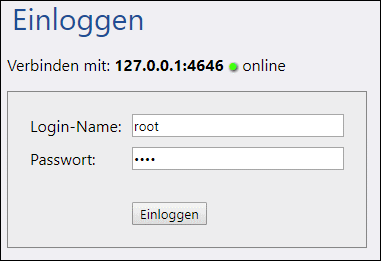
Anmelden als Domain-Benutzer
Wenn eine Authentifizierung bei einem Directory Service-Anbieter (wie Active Directory) konfiguriert wurde, können sich auch Domain-Benutzer bei FlowForce anmelden. In diesem Fall enthält die Anmeldeseite eine zusätzliche Dropdown-Liste, über die Sie die Domain auswählen können (Abbildung unten). Um die HTTP-Standardauthentifizierung anstelle der Directory Service-Authentifizierung zu verwenden, wählen Sie in der Login-Dropdown-Liste Direkt aus.
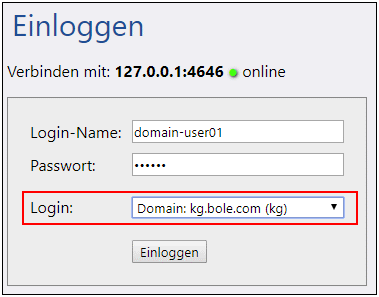
Auch Clients, die auf über FlowForce Server bereitgestellte Webservices zugreifen (normalerweise unter einer URL wie http://localhost:4646/service/SomeService) können alternativ zur HTTP-Authentifizierung ebenfalls die Active Directory-Authentifzierung verwenden. Damit dies möglich ist, muss dem Benutzernamen das Präfix NT/ vorangestellt werden und der Domain-Name muss inkludiert werden, z.B. NT/john.doe@my.domain.com (Abbildung unten). Siehe auch Bereitstellen von Aufträgen als Web-Dienste.
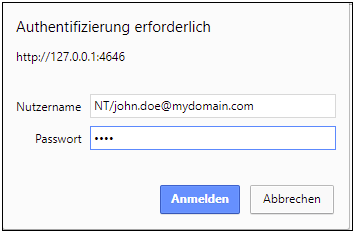
Übersicht über die Web-Oberfläche
Auf der Web-Verwaltungsschnittstelle stehen die folgenden Seiten zur Verfügung:
•Startseite
•Konfiguration
•Log
•Verwaltung
•Hilfe
Anmerkung: Der Zugriff auf Ressourcen und Aktionen, die über die Web-Verwaltungsschnittstelle zur Verfügung stehen, wird durch die Zugriffsrechte für Benutzer geregelt. D.h. Sie können Konfigurationsdaten aufrufen und ändern, sofern es die Ihnen zugewiesenen Berechtigungen erlauben. Ebenso können Sie Aktionen ausführen (und die entsprechenden Menübefehle sehen), wenn Ihnen die entsprechenden Rechte eingeräumt wurden.
Anmerkung zu Browsern
Es wird empfohlen FlowForce Server mit den folgenden Browsern zu verwenden: Chrome, Edge und Firefox. Wenn Probleme im Zusammenhang mit Ihrem Browser auftreten, versuchen Sie ein Update auf die neueste Version durchzuführen.
Startseite
Sobald Sie sich bei der Web-Oberfäche anmelden, sehen Sie die Startseite. Hier werden die neusten Statistiken und Diagramme bzw. wird eine Liste der laufenden Aufträge und der aktiven Timer angezeigt.
Konfiguration
Auf der Konfigurationsseite werden die aktuell definierten FlowForce Container, Aufträge, Anmeldeinformationen und Funktionen angezeigt. Um deren Inhalt und nähere Informationen zu den einzelnen Objekten anzuzeigen, klicken Sie auf den entsprechenden Eintrag.
Standardmäßig stehen die folgenden Container zur Verfügung:
•/public
•/system
•/RaptorXML (falls Sie RaptorXML Server installiert und lizenziert haben)
Nähere Informationen zu Containern finden Sie unter Übersicht über Container. Über die Konfigurationsseite können Sie außerdem Container, Aufträge, Anmeldeinformationen und Funktionen verwalten und Berechtigungen zu Containern definieren, vorausgesetzt Sie haben die entsprechenden Zugriffsrechte.
Log
Öffnet die Seite Log-Ansicht, in der Log-Einträge einschließlich Meldungen im Zusammenhang mit dem Server und dem Auftrag angezeigt werden.
Verwaltung
Über die Seite "Verwaltung" können Sie Aktionen im Zusammenhang mit der Serverkonfiguration und der Benutzerverwaltung durchführen. Die Seite "Verwaltung" besteht aus den folgenden Registern:
•Benutzer: Hier können Sie Benutzerkonten einrichten und verwalten.
•Rollen: Hier können Sie Rollen erstellen, löschen und verwalten. Nähere Informationen dazu finden Sie unter Rollen.
•Passwortrichtlinien: Hier können Sie Passwortrichtlinien definieren.
•Berichte: Hier können Sie Berichte zu aktuell zugewiesenen Benutzerrechten anzeigen.
•Einstellungen: Hier können Sie die Standardzeitzone, die Mailserver-Einstellungen und die Einstellungen zur Integration von FlowForce Server mit Active Directory oder einem LDAP-kompatiblen Server definieren. Nähere Informationen dazu finden Sie unter Einstellungen.
•Cluster: Damit können Sie die Ausführung von Aufträgen auf mehrere Instanzen von FlowForce Server aufteilen (Advanced Edition). Nähere Informationen dazu finden Sie unter Konfigurieren von Clustern.
Anmerkung: Systemübergreifende Cluster werden nicht unterstützt, d.h.eine Worker-Master-Verbindung zwischen verschiedenen Betriebssystemplattformen (wie z.B. zwischen Linux und Windows) ist nicht möglich.
Hilfe
Öffnet die Dokumentation zu FlowForce Server auf einem separaten Browser-Register bzw. in einem separaten Fenster.